Как сделать хорошую фотографию на iPhone – советы и секреты
1. Композиция в фотографии или зачем нужна «сетка»Композиция – это гармония и соотношение объектов в поле кадра между собой и с целым или, иначе говоря, когда множество воспринимается как целое. В основе любой композиции лежит прежде всего правило золотого сечения, а в фотографии зачастую используется его упрощенный вариант – правило третей.
Наверняка каждый владелец iPhone или iPad замечал при фотографировании сетку. Так вот, «правило третей» – это и есть особый принцип построения композиции: изображение как бы делится на три равные части по горизонтали и по вертикали.
Магия этого, основанного на упрощенном правиле золотого сечения, принципа заключается в точках пересечения линий сетки друг с другом, что называется также «узлом внимания». Если расположить главный объект в одной из данных зон, ты мы получим более эффектный снимок, нежели если расположим объект по центру.

Дело в том, что располагая объект по центру, мы как будто режем фото на две части, запутывая зрителя, неспособного быстро определить какая из двух частей условно разделенных объектом, находящимся в центре, важнее, тем самым смазывая общее впечатление.
Разобравшись, что такое правило третей, становится ясно зачем нужна сетка камеры iPhone и как ей пользоваться. В случае, если сетка на вашем устройстве отключена, включить её можно перейдя в Настройки – Фото и Камера – Сетка.
К слову, если изначально кадр был выбран неудачно, полученное фото можно будет кадрировать – обрезать лишнее, заново определив точку размещения главного объекта. Сделать это можно уже в приложение «Фото», тапнув по кнопке «Изменить».
2. Выбор освещения
- света всегда должно быть достаточно. ведь от его количества напрямую зависит качество будущего снимка;
- избегайте резкого освещения, как например в солнечный полдень, особенно при фотографировании портретов. Подобный направленный свет создает глубокие тени, порой способные визуально изменить форму объекта или же спрятать некоторые детали.
- для портретной съемки подойдет рассеянный свет, в естественных условиях возникающий при появлении облаков на небе, закрывающих солнце.
3. Зум
Избегайте цифрового зума. В противном случае получите фотографии низкого качества. Помните, в данном случае предпочтительный зум – это ваши ноги: лучше по возможности подойти поближе или отойти подальше.
4. Фиксация экспозиции/фокуса
Камеры iPhone и iPad обладают еще одной полезной фичей, а именно фиксацией экспозиции/фокуса, которую грех не использовать. Благодаря ей можно указать точку фокуса и даже отрегулировать уровень освещенности объекта в фокусе. Один тап по экрану устройства в момент съемки позволит указать точку, а длительное удерживание пальца на экране – зафиксировать.
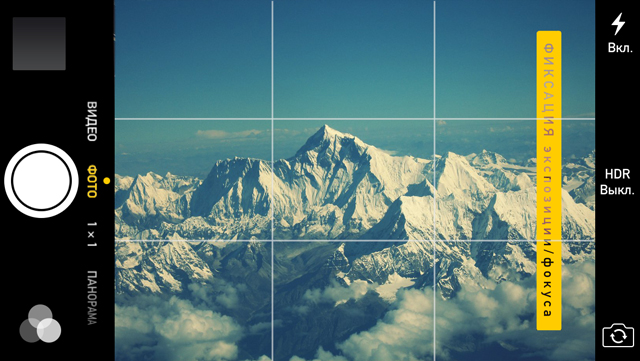
5. Панорамная съемка на iPhone
Панорамная съемка – не так давно появившийся возможность, работающая только на iPhone 4S и моделях более старшего поколения под управлением iOS 6 и выше. Тем не менее можно использовать сторонние приложения для создания панорамных снимков.

Новая функция от Apple способна зафиксировать максимальный угол обзора в 240 градусов. Это конечно не полный круг в 360 градусов, который способны выдавать приложения, но и не 180 градусов поля зрения человека. Расширяйте границы и снимайте то, что обычно остается за кадром.
6. Режим серийной съемки (Burst Mode) для динамичных сцен на iPhone
Burst Mode или режим серийной съемки доступен только на iPhone 5s и не требует какой-либо дополнительной активации в настройках. Достаточно просто зажать кнопку спуска затвора на вашем iPhone и он начинает снимать со скоростью 10 кадров в секунду, а на экране тем временем будет происходить подсчет общего количество отснятых кадров.
Режим Burst Mode невероятно удобен при съемке движущихся объектов и вообще любой динамики. Все полученные кадры, если зайти в приложение «Фото», собранные в одну общую серию.
8. Фильтры для iPhone и iPad
Штатное приложение «Фото» уже имеет 8 базовых фильтров, с помощью которых можно преобразить любое изображение, находящееся в альбоме. Также можно воспользоваться сторонними приложениями, вроде популярного Instagram или какого-либо фоторедактора, если вы посчитает, что имеющихся фильтров недостаточно.
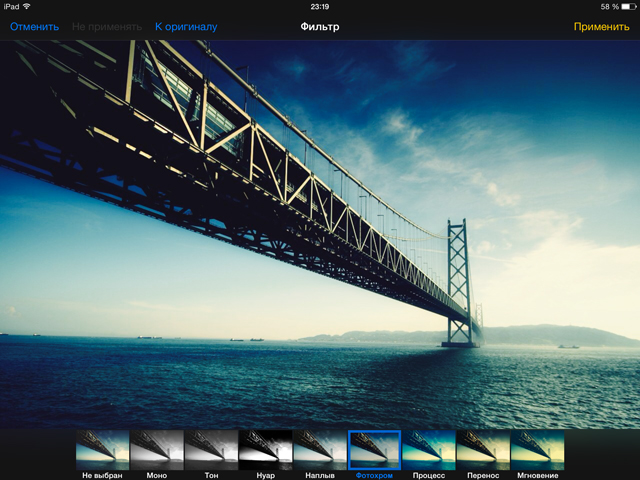
Можно только порекомендовать мобильных фотолюбителям использовать такие приложения, где есть возможность настройки степени наложения фильтра. Это позволит, при желании, добиться более натурального эффекта.
9. HDR (High Dynamic Range)
При съемке статичных объект воспользуйтесь опцией HDR, активировать которую можно непосредственно в приложении «Камера», что позволит охватить больший динамический диапазон уровней интенсивности света.
Создание HDR-снимков происходит путем объединения нескольких кадров, полученных при съемке одного и того же места\объекта, но с изменением экспозиции.
Однако не забудьте при этом в настройках включить сохранение оригинала фото: Настройки – Фото и Камера – Оставить оригинал. В случае провала эксперимента с HDR, подобные превентивные меры предоставят возможность выбора между получившейся HDR-версией фото и сохраненным оригиналом с нормальным экспонированием.
10. Используйте разнообразные приложения для получения оригинальных снимков
Вот небольшой список программ для iPhone и iPad для работы с фотографиями:
- Avatan: универсальный фоторедактор;
- B612 – простое приложение по созданию ярких и красочных «селфи»;
- Matter – добавление реалистичных 3D-объектов на фотографии;
- POMELO – простой способ получить привлекательные фотоснимки;
- MagiCam – волшебная кнопка «сделать красиво» для iPhone;
- Бесплатный фоторедактор Fotor – все самое необходимое всегда под рукой;
- Ghost Lens+Clone & Ghost Photo Video Editor – сфотографируй своего призрака;
- Lightroom от Adobe
- filtergram – бесплатная копия Afterlight
- Photo Sphere Camera от Google;
- Программа по созданию 3D-снимков Seene;
- Camoji – создание анимированных изображений;
- И так далее. Найти больше приложений с описанием и ссылками на их странички в App Store можно в нашем разделе «Программы».








